Linux系统监控命令汇总
Linux系统监控命令汇总
1. 简介
以下命令以Ubuntu 18.04 LTS 系统为准。
| 命令 | 功能 | 实例 | |
|---|---|---|---|
| free | 查看内存使用情况,包括物理内存和虚拟内存 | free -h 或 free -m | |
| vmstat | 对系统的整体情况进行统计,包括内核进程、虚拟内存、磁盘、陷阱和 CPU 活动的统计信息 | vmstat 2 100 | |
| top | 实时显示系统中各个进程的资源占用状况及总体状况 | top | |
| mpstat | 实时系统监控工具,它会报告与CPU相关的统计信息 | mpstat | |
| sar | 收集、报告和保存CPU、内存、输入输出端口使用情况 | sar -n DEV 3 100 | |
| netstat | 检验本机各端口的网络连接情况,用于显示与IP、TCP、UDP和ICMP协议相关的统计数据 | netstat -a | |
| tcpdump | 用于捕捉或者过滤网络上指定接口上接收或者传输的TCP/IP包 | tcpdump -i eth0 -c 3 | |
| iptraf | 用来生成包括TCP信息、UDP计数、ICMP和OSPF信息、以太网负载信息、节点状态信息、IP校验和错误等等统计数据 | iptraf | |
| iostat | 收集显示系统存储设备输入和输出状态统计 | iostat -x -k 2 100 | |
| lsof | 查看进程打开的文件的工具,查看监听端口 | lsof -i :3000 | |
| atop | 显示的是各种系统资源(CPU, memory, network, I/O, kernel)的综合,并且在高负载的情况下进行了彩色标注 | atop | |
| htop | 它和top命令十分相似,高级的交互式的实时linux进程监控工具 | htop | |
| ps | 最基本同时也是非常强大的进程查看命令 | ps aux | grep php |
| glances | 监视 CPU,平均负载,内存,网络流量,磁盘 I/O,其他处理器 和 文件系统 空间的利用情况 | glances | |
| dstat | 全能系统信息统计工具,可用于替换vmstat、iostat、netstat、nfsstat和ifstat这些命令的工具 | dstat | |
| uptime | 用于查看服务器运行了多长时间以及有多少个用户登录,快速获知服务器的负荷情况 | uptime | |
| dmesg | 主要用来显示内核信息。使用dmesg可以有效诊断机器硬件故障或者添加硬件出现的问题 | dmesg | |
| mpstat | 用于报告多路CPU主机的每颗CPU活动情况,以及整个主机的CPU情况 | mpstat 2 3 | |
| nmon | 监控CPU、内存、I/O、文件系统及网络资源。对于内存的使用,它可以实时的显示 总/剩余内存、交换空间等信息 | nmon | |
| mytop | 用于监控 mysql 的线程和性能。它能让你实时查看数据库以及正在处理哪些查询 | mytop | |
| iftop | 用来监控网卡的实时流量(可以指定网段)、反向解析IP、显示端口信息等 | iftop | |
| jnettop | 以相同的方式来监测网络流量但比 iftop 更形象。它还支持自定义的文本输出,并能以友好的交互方式来深度分析日志 | jnettop | |
| ngrep | 网络层的 grep。它使用 pcap ,允许通过指定扩展正则表达式或十六进制表达式来匹配数据包 | ngrep | |
| nmap | 可以扫描你服务器开放的端口并且可以检测正在使用哪个操作系统 | nmap localhost | |
| du | 查看Linux系统中某目录的大小 | du -sh * | |
| fdisk | 查看硬盘及分区信息 | fdisk -l |
2. 内存监控
2.1 free
Linux free命令用于显示内存状态。
free指令会显示内存的使用情况,包括实体内存,虚拟的交换文件内存,共享内存区段,以及系统核心使用的缓冲区等。
2.1.1 语法
free [-bkmotV][-s <间隔秒数>]
常用选项: -b:以Byte为单位显示内存使用情况; -k:以KB为单位显示内存使用情况; -m:以MB为单位显示内存使用情况; -g:以GB为单位显示内存使用情况;
-h: 以合适的单位显示内存使用情况,最大为三位数,自动计算对应的单位值。单位有:
B = bytes
K = kilos
M = megas
G = gigas
T = teras
-o:不显示缓冲区调节列; -t:显示内存总和列; -V:显示版本信息。****
-s: <间隔秒数> 持续观察内存使用状况。
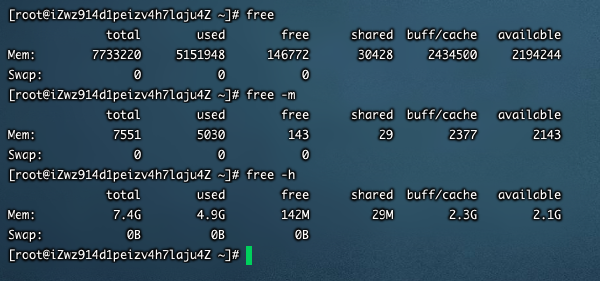
2.1.2 字段说明:
- total:内存总数;
- used:已经使用的内存数,包括 cached 和应用程序实际使用的内存;
- free:空闲的内存数;
- shared:当前已经废弃不用;
- buffers:缓存内存数;
- cached:缓存内存数。
关系:total = used +available
2.1.3 实例
2.1.3.1 显示内存使用情况
free

2.1.3.2 以合适的单位显示内存使用情况

2.1.3.3 以总和的形式显示内存的使用信息
free -t

2.1.3.4 周期性的查询内存使用信息
free -s 10 //每10s 执行一次命令

2.2 vmstat
2.2.1 简介
mstat命令 的含义为显示虚拟内存状态(“Viryual Memor Statics”),但是它可以报告关于进程、内存、I/O等系统整体运行状态。
2.2.2 语法
vmstat (选项) (参数)
选项 -a:显示活动内页; -f:显示启动后创建的进程总数; -m:显示slab信息; -n:头信息仅显示一次; -s:以表格方式显示事件计数器和内存状态; -d:报告磁盘状态; -p:显示指定的硬盘分区状态; -S:输出信息的单位。
参数
- 事件间隔:状态信息刷新的时间间隔;
- 次数:显示报告的次数
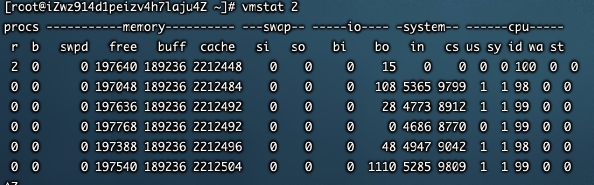
2.2.3 字段说明
Procs(进程)
- r: 运行和等待CPU时间片的进程数,这个值如果长期大于系统CPU个数,就说明CPU资源不足,可以考虑增加CPU
- b: 等待资源的进程数,比如正在等待I/O或者内存交换等
Memory(内存)
- swpd: 使用虚拟内存大小,如果swpd的值不为0,但是SI,SO的值长期为0,这种情况不会影响系统性能。
- free: 空闲物理内存大小(以KB为单位)。
- buff: 用作缓冲的内存大小。
- cache: 用作缓存的内存大小,如果cache的值大的时候,说明cache处的文件数多。如果此时IO中的bi比较小,就说明文件系统效率比较好。
Swap
- si: 每秒从交换区写到内存的大小,由磁盘调入内存。
- so: 每秒写入交换区的内存大小,由内存调入磁盘。
注意:内存够用的时候,这2个值都是0,如果这2个值长期大于0时,系统性能会受到影响,磁盘IO和CPU资源都会被消耗。有些朋友看到空闲内存(free)很少的或接近于0时,就认为内存不够用了,不能光看这一点,还要结合si和so,如果free很少,但是si和so也很少(大多时候是0),那么不用担心,系统性能这时不会受到影响的。
IO(现在的Linux版本块的大小为1kb)
- bi: 每秒读取的块数
- bo: 每秒写入的块数
注意:随机磁盘读写的时候,这2个值较大(如超出1024k),而且wa值比较大,则表示系统磁盘IO性能瓶颈。
system(系统)
- in: 每秒中断数,包括时钟中断。
- cs: 每秒上下文切换数。
注意:上面2个值越大,会看到由内核消耗的CPU时间会越大。
CPU(以百分比表示) us: 用户进程执行时间百分比(user time) us的值比较高时,说明用户进程消耗的CPU时间多,但是如果长期超50%的使用,那么我们就该考虑优化程序算法或者进行加速。
- sy: 内核系统进程执行时间百分比(system time)
sy的值高时,说明系统内核消耗的CPU资源多,这并不是良性表现,我们应该检查原因。
- id: 空闲时间百分比
- wa: IO等待时间百分比
wa的值高时,说明IO等待比较严重,这可能由于磁盘大量作随机访问造成,也有可能磁盘出现瓶颈(块操作)。
- st:一般不关注,虚拟机占用的时间百分比。
2.2.4 实例
每2s显示一次
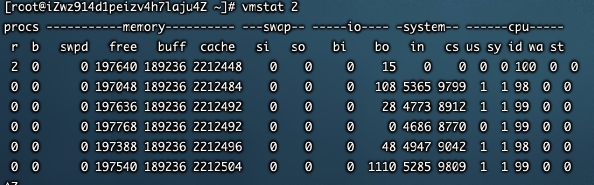
3. CPU 监控
3.1 top
3.1.1 简介
top命令 可以实时动态地查看系统的整体运行情况。
3.1.2 语法:
top (选项)
选项: -b:以批处理模式操作; -c:显示完整的治命令; -d:屏幕刷新间隔时间; -I:忽略失效过程; -s:保密模式; -S:累积模式; -i<时间>:设置间隔时间; -u<用户名>:指定用户名; -p<进程号>:指定进程; -n<次数>:循环显示的次数
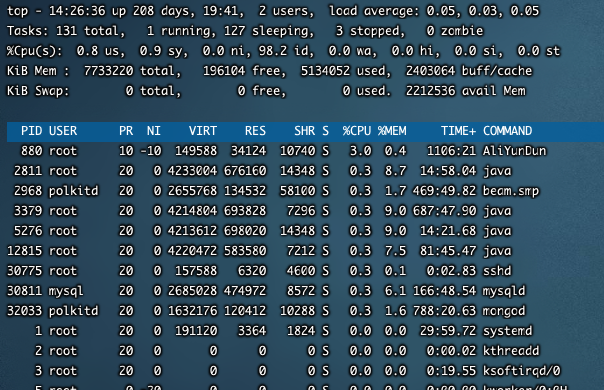
3.1.3 字段说明
top:系统当前时间up xxx days:系统运行时间1 users:当前登录用户个数load average:系统负载。即任务队列的平均长度。三个数值分别为最近1分钟、最近5分钟、最近15分钟的平均负载。——超过N(CPU核数)说明系统满负荷运行。- Tasks
total:总进程数running:正在运行的进程数sleeping:睡眠的进程数stopped:停止的进程数zombie:冻结的进程数
- %Cpu(s)
us:用户进程消耗的CPU百分比sy:内核进程消耗的CPU百分比ni:改变过优先级的进程占用CPU的百分比id:空闲CPU的百分比wa:IO等待消耗的CPU百分比
- Mem
total:物理内存总量free:空闲物理内存总量used:已用物理内存总量buff:用作内核缓存内存总量
- Swap
total:虚拟内存总量free:空闲虚拟内存总量used:已用虚拟内存总量
3.1.4 实例
3.1.4.1 默认top
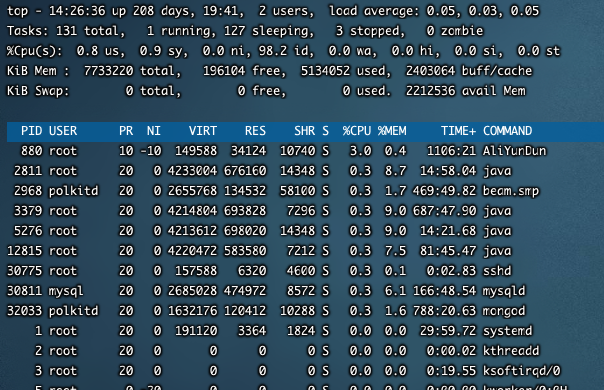
3.2 mpstat
3.2.1 简介
mpstat命令 指令主要用于多CPU环境下,它显示各个可用CPU的状态系你想。
3.2.2 语法:
mpstat (选项) (参数)
选项:
-P:指定CPU编号。
参数:
- 间隔时间:每次报告的间隔时间(秒);
- 次数:显示报告的次数。
2.2.3 示例
ALL表示显示所有CPUs,也可以指定某个CPU;2表示刷新间隔。
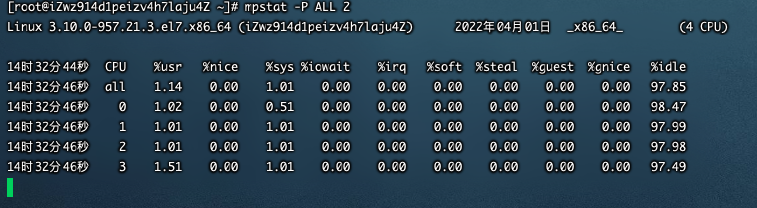
4. 网络监控
4.1 netstat
4.1.1 简介
netstat命令一般用于检验本机各端口的网络连接情况,用于显示与IP、TCP、UDP和ICMP协议相关的统计数据。
4.1.2 常用实例:
netstat -aup # 输出所有UDP连接状况
netstat -atp # 输出所有TCP连接状况
netstat -s # 显示各个协议的网络统计信息
netstat -i # 显示网卡列表
netstat -r # 显示路由表信息
netstat -l # 只显示监听端口
netstat -lt # 只列出所有监听 tcp 端口
netstat -lu # 只列出所有监听 udp 端口
netstat -lx # 只列出所有监听 UNIX 端口
4.2 sar
4.2.1 简介
sar命令 是Linux下系统运行状态统计工具,它将指定的操作系统状态计数器显示到标准输出设备。
4.2.2 字段说明
IFACE:网络设备的名称rxpck/s:每秒钟接收到的包数目txpck/s:每秒钟发送出去的包数目rxkB/s:每秒钟接收到的字节数txkB/s:每秒钟发送出去的字节数
4.2.3 示例
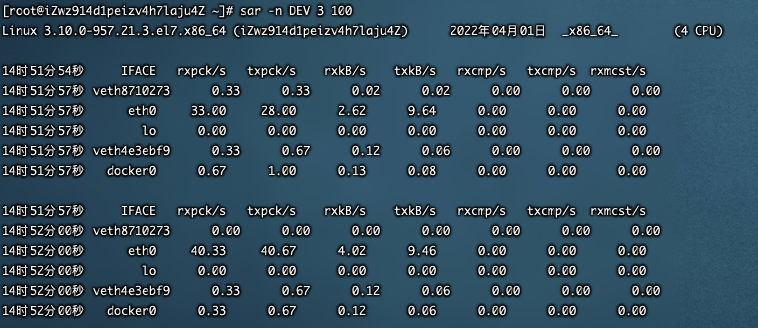
5. 磁盘监控
5.1 df
5.1.1 简介
df命令 用于显示磁盘分区上的可使用的磁盘空间。如果没有文件名被指定,则显示当前所有被挂载的文件系统,默认以 KB 为单位。
5.1.2 语法:
df (选项) (参数)
选项: -a 全部文件系统列表 -h 以方便阅读的方式显示 -i 显示inode信息 -T 显示文件系统类型 -l 只显示本地文件系统 -k 以KB为单位 -m 以MB为单位
参数:
- 文件:指定文件系统上的文件。
5.1.3 示例

5.2 iostat
5.2.1 简介
iostat命令 被用于监视系统输入输出设备和CPU的使用情况。
5.2.2 语法:
iostat (选项) (参数)
选项: -c:仅显示CPU使用情况; -d:仅显示设备利用率; -k:显示状态以千字节每秒为单位,而不使用块每秒; -m:显示状态以兆字节每秒为单位; -p:仅显示块设备和所有被使用的其他分区的状态; -t:显示每个报告产生时的时间; -V:显示版号并退出; -x:显示扩展状态。
参数:
- 间隔时间:每次报告的间隔时间(秒);
- 次数:显示报告的次数。
5.2.3 字段说明:
r/s: 每秒完成的读 I/O 设备次数。w/s: 每秒完成的写 I/O 设备次数。rkB/s: 每秒读K字节数.是 rsect/s 的一半,因为每扇区大小为512字节。wkB/s: 每秒写K字节数.是 wsect/s 的一半。avgrq-sz: 平均每次设备I/O操作的数据大小 (扇区)。avgqu-sz: 平均I/O队列长度。await: 平均每次设备I/O操作的等待时间 (毫秒)。svctm: 平均每次设备I/O操作的服务时间 (毫秒)。%util: 一秒中有百分之多少的时间用于 I/O 操作,或者说一秒中有多少时间 I/O 队列是非空的。
5.2.4 示例
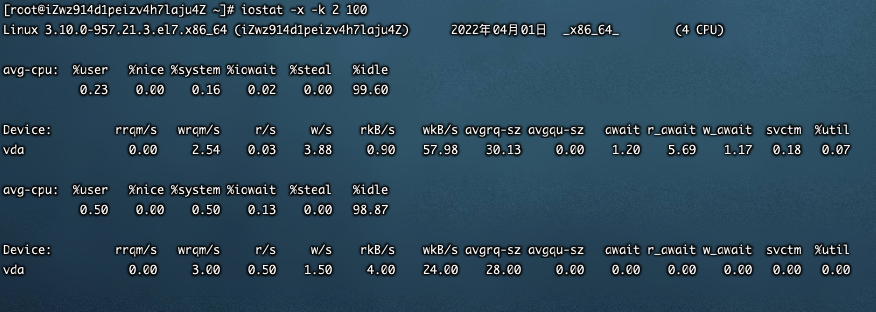
5.3 . iotop
centos没有该命名
5.3.1 简介
iotop命令 是一个用来监视磁盘I/O使用状况的top类工具。
iotop具有与top相似的UI,其中包括PID、用户、I/O、进程等相关信息。Linux下的IO统计工具如iostat,nmon等大多数是只能统计到per设备的读写情况,如果你想知道每个进程是如何使用IO的就比较麻烦,使用iotop命令可以很方便的查看。
5.3.2 语法:
iotop (选项)
选项: -o:只显示有io操作的进程 -b:批量显示,无交互,主要用作记录到文件。 -n: NUM:显示NUM次,主要用于非交互式模式。 -d SEC:间隔SEC秒显示一次。 -p PID:监控的进程pid。 -u USER:监控的进程用户。
5.3.3 iotop常用快捷键:
- 左右箭头:改变排序方式,默认是按IO排序。
- r:改变排序顺序。
- o:只显示有IO输出的进程。
- p:进程/线程的显示方式的切换。
- a:显示累积使用量。
- q:退出。
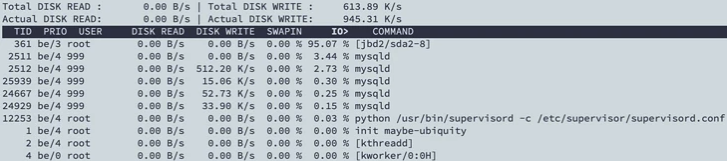
6. 进程
6.1 ps
ps(Process Status,进程状态)命令 用于报告当前系统的进程状态。
ps 的用法非常多,这里仅列举一些常用的:
ps -aux | grep <name> # 查看name 进程详细信息
ps -p <pid> -L # 显示进程<pid> 的所有线程
ps -o lstart <pid> # 显示进程的启动时间
ps -f --forest -C <name> # 用树的风格显示进程的层次关系
ps -e -o pid,uname,pcpu,pmem,comm,etime # 定制显示的列
ps -o lstart <pid> # 显示进程的启动时间
7. 系统监控全能工具
7.1 glances
glances 是一个用来监视 GNU/Linux 和 FreeBSD 操作系统的 GPL 授权的全能工具。
Glances 会用一下几种颜色来代表状态:
- 绿色:OK(一切正常)
- 蓝色:CAREFUL(需要注意)
- 紫色:WARNING(警告)
- 红色:CRITICAL(严重)。
阀值可以在配置文件中设置,一般阀值被默认设置为(careful=50、warning=70、critical=90)
7.2 dstat
dstat命令 是一个用来替换vmstat、iostat、netstat、nfsstat和ifstat这些命令的工具。
直接使用dstat,默认使用的是-cdngy参数,分别显示cpu、disk、net、page、system信息,默认是1s显示一条信息。